Comment créer une clé USB de réinitialisation du mot de passe Windows pour plusieurs ordinateurs ?
- Accueil
- Astuces
- Sauvetage de système
- Comment créer une clé USB de réinitialisation du mot de passe Windows pour plusieurs ordinateurs ?
Résumé
Vous avez du mal à réinitialiser les mots de passe de plusieurs ordinateurs Windows 10 ? Ne cherchez plus, nous explorons les meilleures options pour les disques USB de réinitialisation de mot de passe Windows, y compris Renee PassNow, Windows Offline NT Password & ; Registry Editor, Ophcrack, et Avast Windows Password Recovery. Dites adieu aux problèmes de mot de passe et apprenez à créer votre propre clé USB de réinitialisation de mot de passe Windows.
Par ailleurs, Renee PassNow offre les fonctions pour récupérer les données perdues et transférer les fichiers importants sans l’accès à Windows.
Commencez par télécharger Renee PassNow depuis le site officiel et installez-le sur un autre ordinateur auquel vous pouvez accéder. Vous pouvez choisir la version appropriée en fonction du système d’exploitation de votre ordinateur.

Réinitialiser le mot de passe Windows oublié Débloquer le compte de session Windows dont le mot de passe est perdu ou oublié.
Récupérer des fichiers sans Windows Il est possible de retrouver les fichiers supprimés lors du crash de Windows.
Transférer les fichiers Avant de réparer les erreurs, il est recommandé de transférer les fichiers importants à un autre disque dur.
Créer un nouveau compte administrateur Afin d'obtenir tout droit d'administrateur, il faut créer un compte administrateur.
Réparer les erreurs de démarrage Pour les erreurs MBR et 0xc00000e, cet outil permet de les résoudre.
Réinitialiser le mot de passe Windows oublié Pour Windows 10, 8.1, 8, 7, Vista et XP
Récupérer des fichiers sans Windows Retrouver les fichiers supprimés lors du crash de Windows
Transférer les fichiers Transférer les fichiers importants à un autre disque dur
Remarque : Après l'activation du programme, il est nécessaire de créer à nouveau une clé USB ou un CD bootable.
Lancez Renee PassNow et insérez une clé USB ou un CD/DVD vierge dans l’ordinateur. Sélectionnez l’option pour créer un support de démarrage. Suivez les instructions à l’écran pour terminer le processus.

Insérez la clé USB ou le CD/DVD amorçable dans l’ordinateur Windows verrouillé. Redémarrez l’ordinateur et entrez les paramètres du BIOS en appuyant sur la touche appropriée (généralement F2 ou Supprimer). Configurez l’ordre de démarrage pour donner la priorité au support de démarrage.
| Type de serveur | Entrez la méthode du menu de démarrage |
|---|---|
| DELL | Appuyez plusieurs fois sur la touche F12 avant que le logo Dell n’apparaisse à l’écran. |
| HP | Appuyez plusieurs fois sur la touche F9 lorsque le logo HP s’affiche. |
| Nom du BIOS | Entrez la méthode du menu de démarrage |
|---|---|
| ASRock | DEL ou F2 |
| ASUS | DEL ou F2 pour les PC/ DEL ou F2 pour les cartes mères |
| Acer | DEL ou F2 |
| Dell | F12 ou F2 |
| ECS | DEL |
| Gigaoctet / Aorus | DEL ou F2 |
| Lenovo (ordinateurs portables grand public) | F2 ou Fn + F2 |
| Lenovo (ordinateurs de bureau) | F1 |
| Lenovo (ThinkPad) | Entrez ensuite F1 |
| MSI | DEL |
| Tablettes Microsoft Surface | Appuyez et maintenez les boutons d’alimentation et d’augmentation du volume |
| PC d’origine | F2 |
| Samsung | F2 |
| Toshiba | F2 |
| Zotac | DEL |
| HP | Échap/F9 pour « Menu de démarrage »/Échap/F10/onglet Stockage/Ordre de démarrage/Sources de démarrage héritées |
| INTEL | F10 |

Après avoir démarré avec succès à partir du support de démarrage, Renee PassNow se chargera. Sélectionnez PassNow! fonction après le démarrage à partir du nouveau disque de réinitialisation de mot de passe Windows créé.

Choisissez le compte utilisateur dont vous souhaitez réinitialiser le mot de passe. Ensuite, cliquez sur le bouton « Supprimer ». Renee PassNow supprimera ou réinitialisera le mot de passe du compte utilisateur sélectionné.


Une fois le mot de passe réinitialisé, retirez le support de démarrage du PC et redémarrez l’ordinateur. Vous pourrez désormais vous connecter au compte Windows sans mot de passe.
https://pogostick.net/~pnh/ntpasswd/
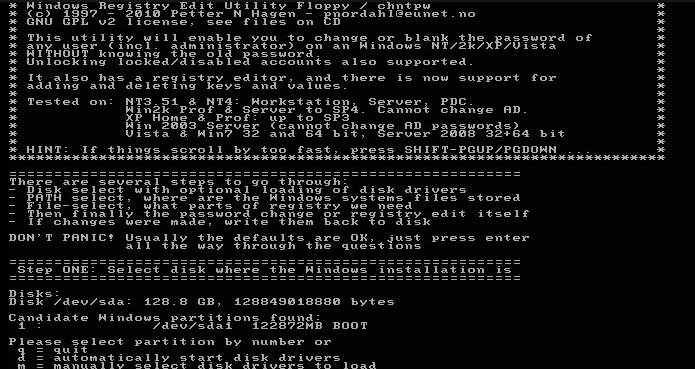
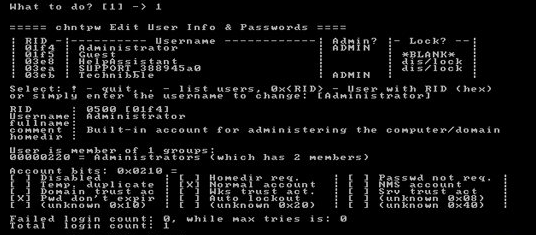
- Option entièrement gratuite
- Fonctionne hors ligne pour ceux qui n'ont pas d'accès à l'internet
Cons :
- Nécessite des connaissances techniques et peut être compliqué pour les débutants
- Peut ne pas être aussi convivial que d'autres options
Ophcrack est une alternative pour réinitialiser les mots de passe de plusieurs PC Windows 10 à l’aide d’un disque USB. C’est un programme open source qui peut vous aider à retrouver les mots de passe oubliés ou perdus des comptes d’utilisateurs Windows. Cela peut être très pratique si vous avez plusieurs ordinateurs verrouillés et que vous avez besoin d’y accéder rapidement.
Pour utiliser Ophcrack, vous devrez d’abord le télécharger et l’installer sur un autre ordinateur avec accès à Internet. Une fois installé, créez une clé USB ou un CD/DVD amorçable à l’aide d’Ophcrack pour l’exécuter sur votre bureau Windows 10 verrouillé.
Ophcrack nécessite des tables arc-en-ciel pour déchiffrer les mots de passe. Ces tables contiennent des hachages précalculés pour un large éventail de mots de passe possibles. Sélectionnez les tableaux appropriés en fonction de la version de Windows que vous utilisez. Dans ce cas, sélectionnez les tables pour Windows XP.
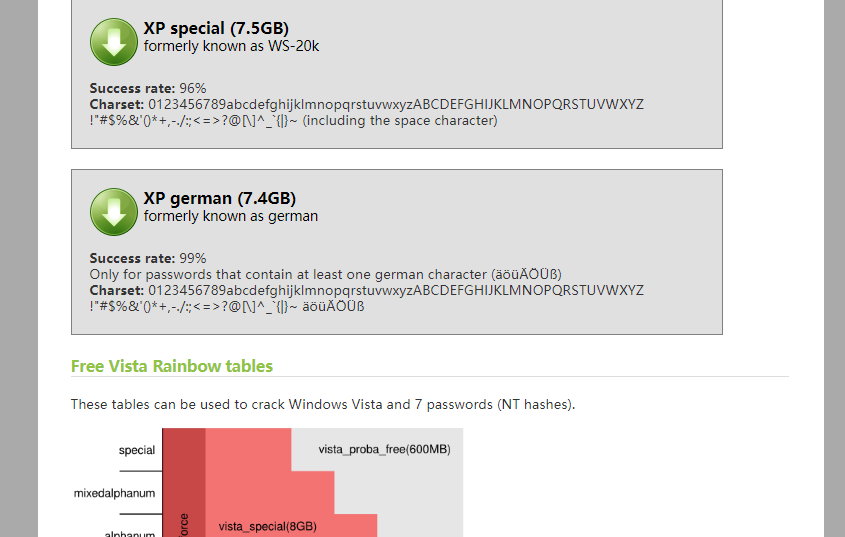
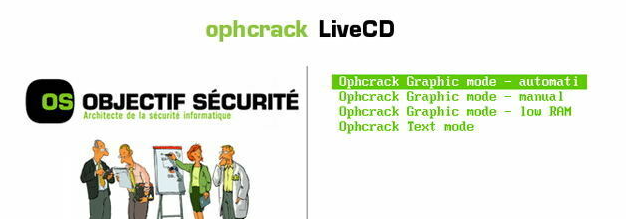
Une fois que vous avez sélectionné les bonnes tables, cliquez sur le bouton « Charger » pour les charger dans Ophcrack. Ensuite, cliquez sur le bouton « Crack » pour démarrer le processus de récupération du mot de passe. Ophcrack commencera à analyser les hachages et à tenter de déchiffrer le mot de passe
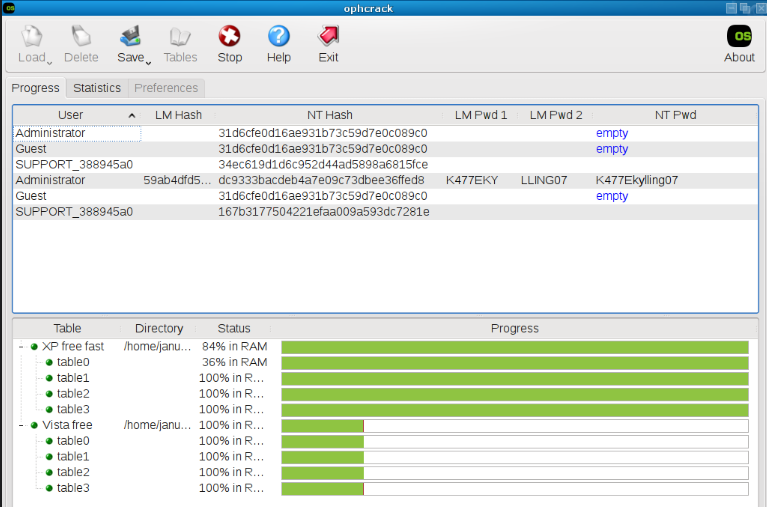
Lorsque vous utilisez Ophcrack comme disque USB de réinitialisation de mot de passe, il y a quelques points à garder à l’esprit. Tout d’abord, il est important de noter que cela peut ne pas fonctionner sur les ordinateurs équipés du micrologiciel UEFI. De plus, le temps nécessaire à Ophcrack pour récupérer le mot de passe peut varier en fonction de sa complexité et de la vitesse de votre ordinateur. Enfin, assurez-vous de conserver votre disque USB de réinitialisation de mot de passe en lieu sûr, car il peut être utilisé pour accéder à n’importe quel compte Windows verrouillé.
- Logiciel libre et gratuit
- Compatible avec la plupart des versions de Windows
Cons :
- Ne peut récupérer que des mots de passe alphanumériques d'une longueur maximale de 14 caractères.
- Peut ne pas fonctionner sur les PC plus récents dotés d'un micrologiciel UEFI
- N’oubliez jamais le mot de passe de votre compte utilisateur actuel avant de créer un disque de réinitialisation de mot de passe
- Stockez le fichier de sauvegarde du mot de passe (userkey.psw) dans un emplacement sécurisé pour empêcher tout accès non autorisé
- Ne modifiez pas le nom ou l’extension du fichier pour éviter les problèmes de compatibilité
- Si vous devez créer plusieurs disques de réinitialisation de mot de passe, stockez les fichiers de sauvegarde dans des dossiers séparés pour éviter les collisions de noms.
- Polyvalent, il permet de créer des disques de réinitialisation de mot de passe pour plusieurs comptes sur le même ordinateur.
- Sécurisé et fiable, grâce à des algorithmes de cryptage avancés
- Permet d'utiliser le même disque pour différents comptes
Cons :
- Limité à la création de disques de réinitialisation de mot de passe pour les comptes Windows uniquement
- Peut ne pas fonctionner pour les comptes qui utilisent un autre type de méthode de connexion, tels que les comptes Microsoft.
Articles concernés :
Déverrouiller l'iPhone XS : Guide rapide pour la réinitialisation d'usine sans code d'accès
17-11-2023
Valentin DURAND : Apprenez à comment réinitialiser l'iPhone XS aux paramètres d'usine sans mot de passe dans ce guide complet. Découvrez...
Réinitialiser un mot de passe Windows 10 oublié à l'aide d'une clé USB
08-03-2024
Adèle BERNARD : Votre mot de passe Windows 10 vous a échappé ? Pas de panique ! Dans cet article, nous...
Réinitialiser votre mot de passe Windows 10 à l'aide d'une clé USB
08-03-2024
Louis LE GALL : Libérez la puissance d'une clé USB pour réinitialiser votre mot de passe Windows 10 oublié. Découvrez plusieurs méthodes...
Réinitialiser le mot de passe Windows 10 à l'aide d'un disque de démarrage USB
08-03-2024
Louis LE GALL : Vous avez oublié votre mot de passe Windows 10 ? Pas de soucis, cet article vous guidera à...



